Windows 11/10 には、起動時とシャットダウン時に特定のメッセージを表示するオプションが用意されています。これらは次のように呼ばれます詳細なステータス メッセージまた、Windows オペレーティング システムが起動、シャットダウン、ログオン、ログオフの操作中に実行するプロセスまたは手順を教えてください。これらの詳細メッセージは、これらの操作の実行中に Windows がバックグラウンドで何をしているかを示します。
Windows の起動時またはシャットダウン時にこのようなメッセージを見たことがあるかもしれません。これらは詳細なステータス メッセージです。
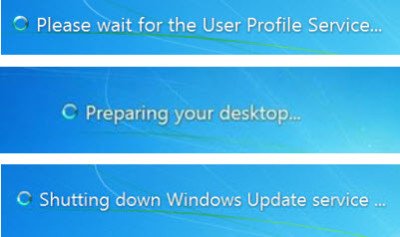
詳細なステータス メッセージは、起動、シャットダウン、ログオン、ログオフの動作が遅いなど、Windows の特定の問題をデバッグまたはトラブルシューティングするときに非常に役立ちます。 Windows がシャットダウンしていないだけの場合は、詳細なステータス メッセージによって、正確にどこで、またはどの段階で「スタック」しているのかが示される場合があります。
詳細メッセージが有効になっていない場合でも、常に表示される通常のメッセージがいくつかあります。個人設定を適用するまたはコンピューター設定を適用する。ただし、詳細ステータス メッセージを有効にすると、デバッグやトラブルシューティングに役立つ追加のステータス メッセージが表示されます。
起動時に表示される詳細メッセージには次のものが含まれる可能性があります。
- Windowsの起動
- グループポリシーサービスの開始
- RPCSS が開始されています
- Windows Updateサービスの開始
- 個人設定を適用する
- コンピューター設定を適用する
- ユーザープロファイルがロードされるまでお待ちください
- デスクトップの準備
シャットダウン中に、おそらく次のようなメッセージが表示されるでしょう。
- 「アプリケーション」をシャットダウンする
- グループポリシーサービスの停止
- Windows Updateの停止
- グループ ポリシー サービスをお待ちください
- Windows Updateサービスをお待ちください
- Windows がシャットダウンしていることをサービスに通知する
- マシングループポリシーが完了するのを待っています
- サービスの停止
- シャットダウン中
- Windows はコンピューターをシャットダウンする準備をしています。
Windows 11 で詳細または非常に詳細なステータス メッセージを有効にする
必要に応じて、グループ ポリシー オブジェクト エディターを使用するか、Windows レジストリを編集するか、Ultimate Windows Tweaker を使用して、詳細ステータス メッセージを有効または無効にすることができます。

グループ ポリシーを使用して詳細なステータス メッセージを有効にする
Windows 11/10の場合
Windows のエディションにグループ ポリシー エディターがある場合は、次のように入力できます。gpedit.msc検索を開始して Enter キーを押します。
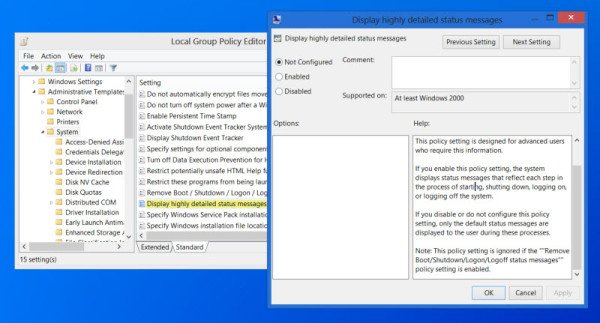
[コンピュータの構成] > [管理用テンプレート] > [システム] に移動します。右側のペインで、 をダブルクリックします。非常に詳細なステータス メッセージを表示する。この設定は、この情報を必要とする高度なユーザー向けに設計されており、非常に詳細なステータス メッセージを表示するようにシステムに指示します。
この設定を有効にすると、システムの起動、シャットダウン、ログオン、またはログオフのプロセスの各ステップを反映するステータス メッセージが表示されます。 「ブート / シャットダウン / ログオン / ログオフ ステータス メッセージを削除する」設定が有効になっている場合、この設定は無視されることに注意してください。
このポリシー設定は、非常に詳細なステータス メッセージを表示するようにシステムに指示します。このポリシー設定は、この情報を必要とする上級ユーザー向けに設計されています。このポリシー設定を有効にすると、システムの起動、シャットダウン、ログオン、またはログオフのプロセスの各ステップを反映するステータス メッセージが表示されます。このポリシー設定を無効にした場合、または構成しなかった場合、これらのプロセス中にデフォルトのステータス メッセージのみがユーザーに表示されます。注: 「ブート/シャットダウン/ログオン/ログオフ ステータス メッセージを削除する」ポリシー設定が有効になっている場合、このポリシー設定は無視されます。
名前変更のご指摘ありがとうございます3ICE。
Windows 7の場合
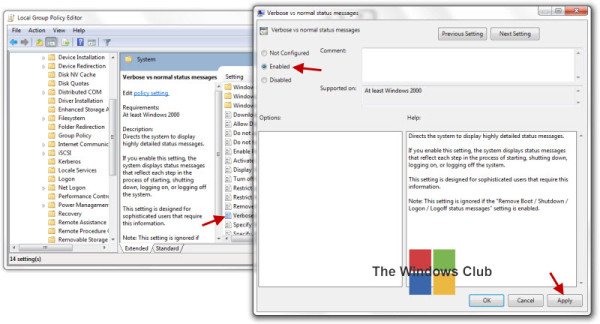
でWindows 7この設定はと呼ばれます詳細なステータス メッセージと通常のステータス メッセージ。
レジストリ編集の詳細メッセージを有効にする
お使いの Windows エディションにグループ ポリシー エディターがない場合は、Windows レジストリを編集して詳細ステータス メッセージを有効にすることができます。これを行うには、次のように入力します登録編集検索を開始して Enter キーを押します。次に、次のレジストリ キーに移動します。
HKEY_LOCAL_MACHINE\SOFTWARE\Microsoft\Windows\CurrentVersion\Policies\System
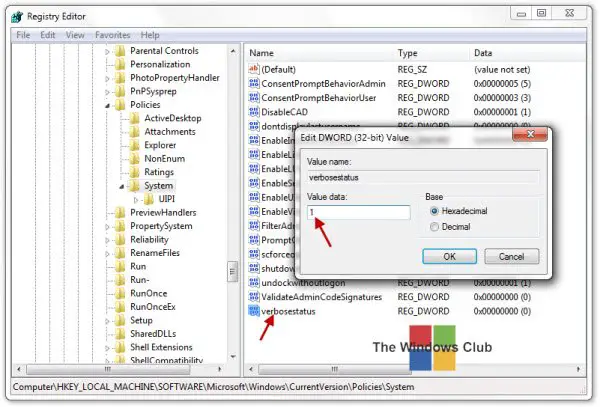
次に、右側のペインを右クリックして、新しい DWORD 値を作成します。詳細ステータス。値を付けてください1。これにより、詳細なステータス メッセージが有効になります。
これらのメッセージを無効にするには、値を指定します0または、作成したキーを単に削除します。レジストリを終了します。
Ultimate Windows Tweaker を使用して詳細ステータス メッセージをすばやく有効にする
これらすべてに関わりたくない場合は、フリーウェアをダウンロードして使用してください。究極の Windows 微調整ツール。このツールを使用すると、クリックするだけで詳細ステータス メッセージを有効または無効にすることができます。
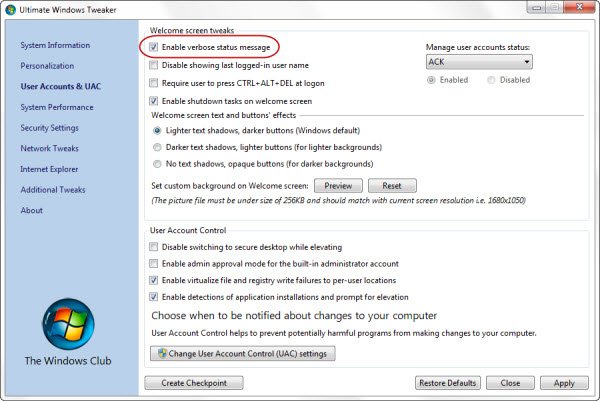
この設定は、[ユーザー アカウントと UAC] タブにあります。あなたはできるここをクリックしてダウンロードしてください。
もう一度言いますが、このキーが存在し、その値が 1 に設定されている場合、Windows は詳細なステータス メッセージを表示しません。
HKEY_LOCAL_MACHINE\SOFTWARE\Microsoft\Windows\CurrentVersion\Policies\System\DisableStatusMessages
詳細ステータス メッセージを有効にすると、起動時間とシャットダウン時間が長くなる可能性があるため、この設定を永続的に有効にしたくない場合があります。
この投稿を読んでみてはいかがでしょうかWindows がシャットダウンしない。
また、その方法もチェックしてくださいシャットダウン イベント トラッカーを有効にします。






![Edge または Chrome で固定されたタブの固定が解除される [修正]](https://rele.work/tech/hayato/wp-content/uploads/2024/08/Pinned-tabs-getting-unpinned-Edge-Chrome.png)